Pripojenie k serveru pre viacerých hráčov v aplikácii Xbox je zablokované
Aplikácia Xbox(Xbox app) vám umožňuje spojiť svojich priateľov, hry a úspechy na zariadeniach Xbox One a Windows 10 . Aplikácia zvyčajne funguje tak, ako má, ale niekedy zlyhá pri nepredvídaných okolnostiach. Jedným z takýchto prípadov je zablokované pripojenie k serveru . (Blocked server connectivity)Chyba môže ovplyvniť vašu schopnosť hrať hry pre viacerých hráčov.
Problém sa objaví, keď sa na karte Settings > Network v aplikácii Xbox pre Windows 10 zobrazí upozornenie Server Connectivity: Blocked . Keď toto uvidíte, znamená to, že váš počítač nedokáže vytvoriť pripojenie Teredo IPsec k serveru Quality of Service ( QoS ).
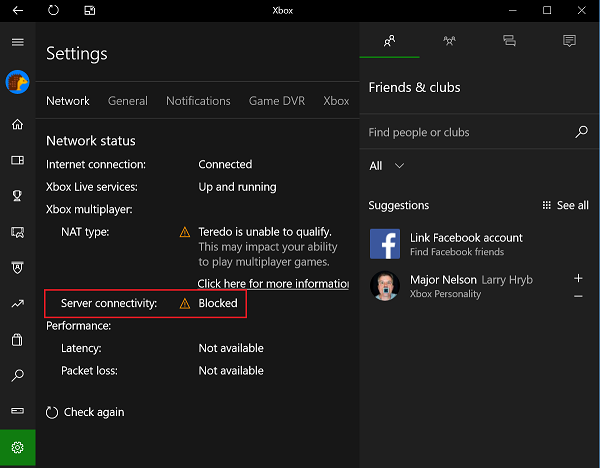
Zlyhanie pri nadviazaní pripojenia Teredo IPsec k serveru QoS(QoS server) sa prejaví predovšetkým vtedy, keď sú deaktivované požadované služby (Services)Windows . Ak chcete tento problém vyriešiť, vyskúšajte tieto riešenia.
Pripojenie k serveru aplikácie(App Server Connectivity) Xbox je zablokované
Ukážte nám možnosti, ktoré máte na vyriešenie problému.
1] Uistite sa, že ste pripojení na internet
Ak používate Windows 10 , spustite aplikáciu Xbox .
Prejdite na možnosť „Nastavenia“ a vyberte „Sieť“.
Potom skontrolujte Stav siete(Network Status) a uistite sa, že ste pripojení na internet . Upozorňujeme(Please) , že ak nemáte internetové(Internet) pripojenie, pred pokračovaním a skúšaním rôznych krokov na riešenie problémov ho budete musieť povoliť.
2] Uistite sa, že je povolená brána Windows Firewall(Windows Firewall) a že je aktívna predvolená politika(Default Policy)
Nesprávne fungovanie určitých funkcií v systéme Windows 10(Windows 10) možno často pripísať povoleniu alebo zakázaniu brány Windows Firewall . Tento prípad nie je výnimkou z pravidla. Na vytvorenie pripojenia Teredo IPsec je potrebná povolená brána Windows Firewall(Windows Firewall) . Aj keď je vo vašom systéme nainštalovaný ďalší bezpečnostný softvér, systém Windows vždy použije bránu firewall(Firewall) ako prvú obrannú líniu. Ak teda zistíte, že z nejakého dôvodu bola vaša brána Windows Firewall(Windows Firewall) zakázaná, povoľte ju, aby ste mohli pokračovať v rozhovore na párty Xbox Live a hrať hry pre viacerých hráčov.
Ak chcete zistiť, či je povolená brána Windows Firewall , postupujte podľa týchto krokov.(Windows Firewall)
- Do vyhľadávacieho poľa na paneli nástrojov ( Cortana ) zadajte Windows Firewall a z výsledkov vyhľadávania vyberte (Windows Firewall)Windows Firewall .
- Keď sa zobrazí hlavná obrazovka brány firewall(Firewall) , zapnite bránu firewall systému Windows(Windows Firewall) . Tu možno budete musieť reštartovať počítač, aby sa zmena prejavila.
Ďalej skontrolujte, či je povolená predvolená politika brány Windows Firewall . (Windows Firewall)Pre to,
Kliknite pravým tlačidlom myši(Right-click) na ikonu Štart(Start) , vyberte príkazový riadok(Command Prompt) ( správca(Admin) ) a spustite(Run) nasledujúci príkaz:
netsh advfirewall show currentprofile
Ak si všimnete alebo uvidíte nasledujúci výstup, znamená to, že predvolená politika je aktívna:
Firewall Policy BlockInbound,AllowOutbound
Ak je Inbound Policy nastavená na AllowInbound , Teredo nebude môcť vytvoriť pripojenie IPsec k iným počítačom alebo konzolám Xbox One. Ak chcete vykonať zmeny a obnoviť predvolené nastavenia politiky brány firewall, spustite nasledujúci príkaz z príkazového riadka správcu(Admin) :
netsh advfirewall set currentprofile firewallpolicy blockinbound,allowoutbound
3] Uistite sa, že sú vaše bezpečnostné programy aktualizované
Overte verziu nainštalovaného softvéru. Vždy je vhodné udržiavať váš bezpečnostný softvér pravidelne aktualizovaný.
4] Skontrolujte(Check) stav niektorých služieb (Services)systému Windows(Windows)
Skontrolujte, či sa zmenili predvolené hodnoty služieb systému Windows(Windows) , ktoré sú potrebné pre párty chat a hry pre viacerých hráčov v službe Xbox Live .
Vo všeobecnosti sú na fungovanie párty chatu Xbox Live(Xbox Live) a hrania hier pre viacerých hráčov v systéme Windows 10(Windows 10) potrebné štyri kľúčové služby . Ak bola niektorá z týchto služieb zakázaná, musíte ju ihneď znova povoliť.
Ak chcete zistiť, či sú povolené požadované služby systému Windows , spustite súbor (Windows)services.msc a otvorte správcu (Manager)služieb(Services) a skontrolujte typ spustenia(Startup Type) pre nasledujúce služby, aby ste sa uistili, že sú nastavené na predvolené hodnoty:
| Service Name | Default Startup Type |
| IKE and AuthIP IPsec Keying Modules | Automatic (Trigger Start) |
| IP Helper | Automatic |
| Xbox Live Auth Manager | Manual |
| Xbox Live Networking Service | Manual |
Zistilo sa, že len málo aplikácií prekonfiguruje nastavenia počítača v snahe optimalizovať výkon. Ako také deaktivujú používané služby Windows , čím ovplyvnia zoznam služieb uvedený vyššie. Ak to chcete vyriešiť, jednoducho vráťte tieto nastavenia späť na pôvodné, aby ste mohli používať párty chat na Xbox Live a hry pre viacerých hráčov.(Xbox Live)
5] Spustite služby „Sieťová služba Xbox Live“ a „Pomocník IP“ .(Services)
Je známe, že tieto služby pomáhajú pri pripojení k serveru Xbox . Prirodzene, ich absencia alebo zakázanie môže spôsobiť problémy pri úspešnom pripojení aplikácie Xbox k serveru. Reštartujte(Restart) tieto aplikácie nájdením položky 'IP Helper' v okne 'Services' (cez dialógové okno Run ) a reštartovaním.(Run)
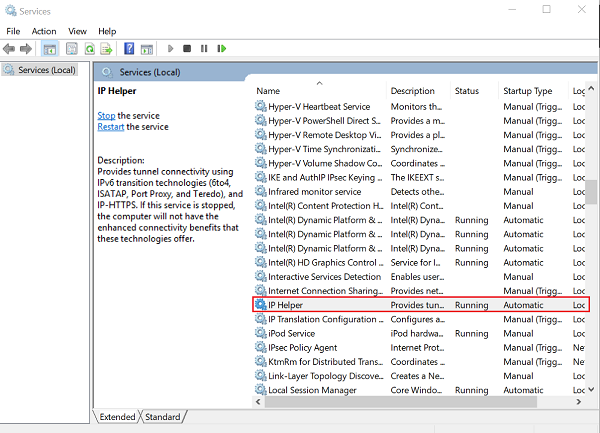
6] Odinštalujte softvér VPN
Softvér VPN(VPN software) môže niekedy narušiť komunikačnú cestu medzi aplikáciou Xbox a serverom Xbox . Bežným príkladom v systéme Windows 10(Windows 10) je aplikácia LogMeIn Hamachi . Preto ho musíte odinštalovať pomocou ovládacieho panela(Control Panel) .
Teraz otvorte aplikáciu Xbox a znova skontrolujte pripojenie. Malo by to byť v prevádzke.
Zdroj(Source) : Stránka podpory pre Xbox(Xbox Support Page) .
Related posts
Ako opraviť kód chyby Xbox 0x800c000B
Windows Server sa zasekol na obrazovke Applying Computer Settings
Váš server DNS môže byť nedostupný v systéme Windows 11/10
Panel Emoji nefunguje v žiadnej aplikácii v systéme Windows 11/10
Xbox Startup and Online Troubleshooter pomôže opraviť chyby Xbox One
Vzorkovacia frekvencia pre váš mikrofón nie je podporovaná – chyba aplikácie Xbox
Načítanie vlastných poskytovateľov poverení v systéme Windows 10 zlyhá
Proces napaľovania zlyhal – chyba kalibrácie napájania alebo chyba strednej rýchlosti
Stránky HTTPS sa neotvárajú v žiadnom prehliadači na počítači so systémom Windows
Možnosť Prilepiť špeciálne chýba alebo nefunguje v Office
Táto akcia platí len pre produkty, ktoré sú aktuálne nainštalované
Oprava BitLocker Drive Encryption nemožno použiť, chyba 0x8031004A
Neočakávaná chyba vám bráni v odstránení súboru
Ak chcete pokračovať, musíte sa prihlásiť ako správca
Verzia operačného systému nie je kompatibilná s Oprava spustenia
V nastaveniach systému Windows 10 vyberte, kde sa majú aplikácie zobrazovať sivou farbou
Microsoft Office Click-to-Run Vysoké využitie procesora v systéme Windows 11/10
Ovládanie jasu systému Windows nefunguje alebo sa automaticky mení
Chyba Microsoft Store 0x80072F05 – Server narazil
Opravte chybu ERR_CERT_COMMON_NAME_INVALID
